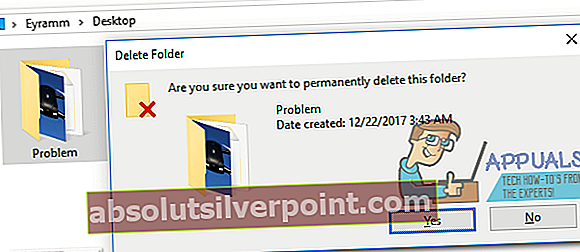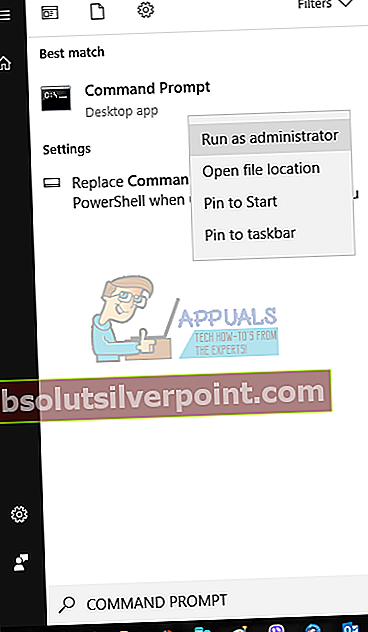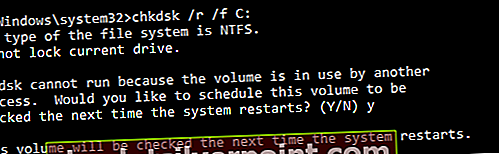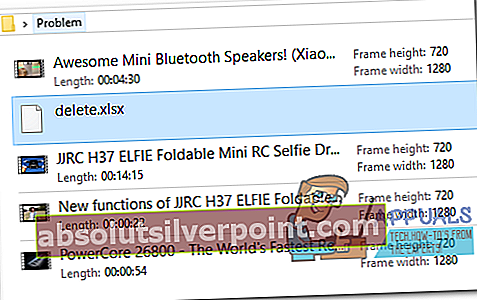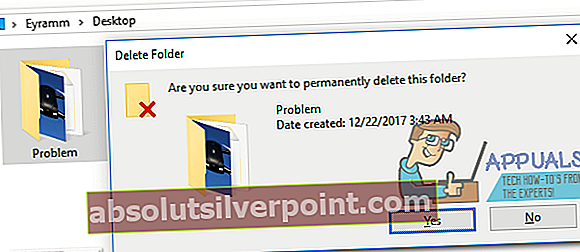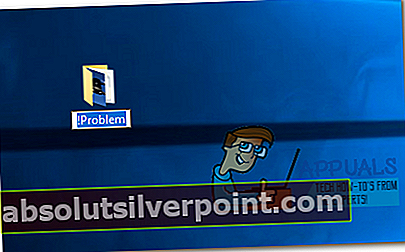Useat Windows-käyttäjät ovat havainneet Windows-virheen "0x80070091 - Hakemisto ei ole tyhjä" yrittäessään poistaa kansiota. Muut käyttäjät, joilla on sama virhe, havaitsivat tämän siirrettäessä tiedostoja ulkoisesta asemasta tai varmuuskopioinnin tai kuvitellessasi. Tämä virhe esiintyy Windows 7 -tietokoneissa Windows 10: een.
On selvää, mikä ongelma tarkalleen on, mutta se johtuu todennäköisesti ulkoisen aseman vioittuneista aloista tai vioittuneista tiedostoista, joita ei voida poistaa. Tässä artikkelissa annamme tunnettuja korjauksia tähän virheeseen korjaamalla virheet levylle chkdsk-apuohjelman avulla ja tarjoamalla sitten kiertotavan poistaa kansiot, joita ei poisteta.

Tapa 1: chkdsk-apuohjelman suorittaminen
- Napsauta Käynnistä-painiketta, kirjoita cmd, napsauta hiiren kakkospainikkeella cmd-apuohjelmaa ja valitse Suorita järjestelmänvalvojana. Tämä avaa Windowsin komentorivityökalun. Myönnä UAC-käyttöoikeus, jos sinua kehotetaan tekemään niin.
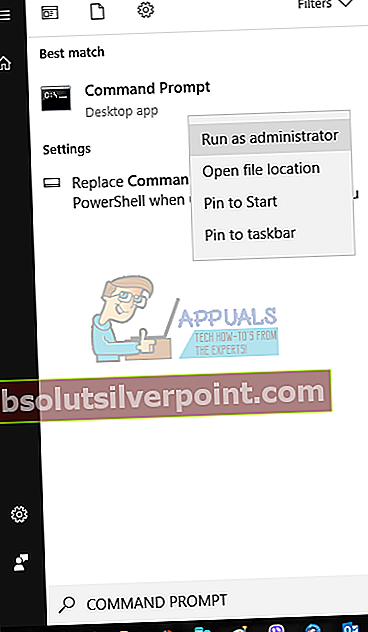
- Ennen kuin teet, etsi ulkoinen asema, jossa sinulla on ongelmia, ja tunnista sen asemakirjain. Voit tehdä tämän painamalla Windows + E-näppäimiä avataksesi Oma tietokone / Tämä tietokone.
- Kirjoita komentokehotteeseen seuraava komento ja paina Enter.
chkdsk / f / r Z:
Missä Z: on ulkoisen aseman kirjaimen nimi.
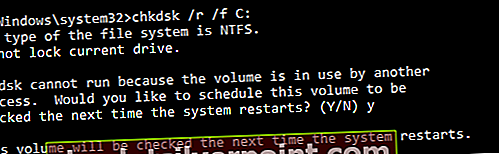
- Lehdistö Y ja sitten Tulla sisään kun sinua kehotetaan tarkistamaan levy seuraavalla uudelleenkäynnistyksellä.
- Sulje kaikki sovelluksesi ja käynnistä tietokone uudelleen. Odota, kunnes levy on tarkistettu ja korjattu. Ongelmasi pitäisi ratkaista, kun tietokoneesi on taas verkossa. Yritä kopioida uudelleen nähdäksesi, onko ongelma ratkaistu.
Tapa 2: Kiertotavat
Tutkimme kahta kiertotapaa: lisätään Excel-tiedosto ongelmakansioon ja poistetaan sitten kyseinen kansio sekä lisätään ongelmakansion nimi etuliitteellä! allekirjoita ja poista sitten kansio.
Kiertotapa 1
- Luo uusi Excel-tiedosto kansioon, jota ei voi poistaa.
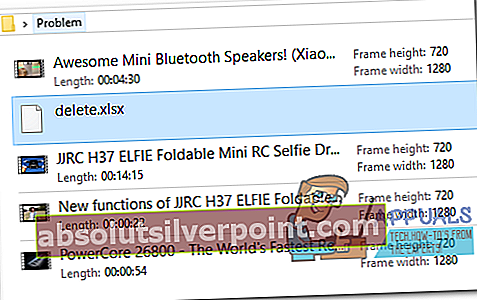
- Valitse ongelmallinen kansio ja paina Del- tai Shift + Del-näppäimiä.
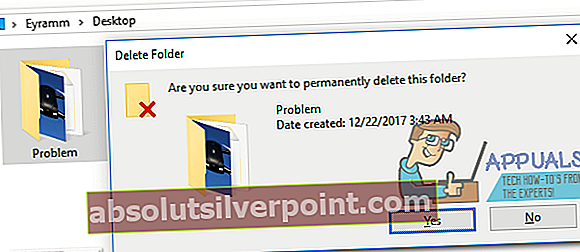
Kiertotapa 2
- Napsauta hiiren kakkospainikkeella ongelmallista kansiota ja valitse Nimeä uudelleen. Liitä! kansion nimen alkuun.
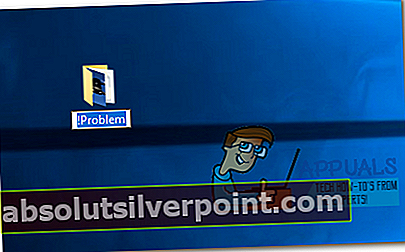
- Valitse kyseinen kansio ja paina Del- tai Shift + Del-näppäimiä.